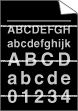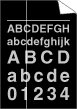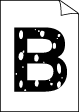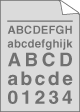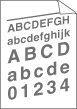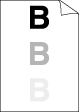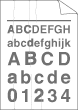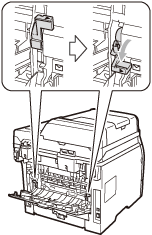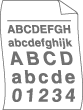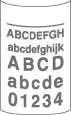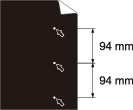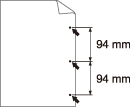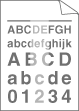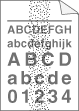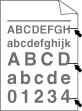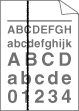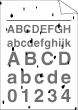Białe linie w poprzek strony | | • | | | • | Upewnij się, że wybrany został właściwy rodzaj nośnika w sterowniku drukarki lub ustawieniu Rodzaj papieru w menu urządzenia. (Patrz Dopuszczalny papier i inne nośniki wydruku oraz karta Podstawowe w Instrukcji oprogramowania na płycie CD-ROM). | | • | Problem może rozwiązać się sam. Aby rozpoznać problem wydrukuj kilka stron, zwłaszcza jeśli urządzenie nie było używane przez dłuższy czas. | | • | |
|
Białe linie wzdłuż strony | | • | | | • | Upewnij się, że wewnątrz urządzenia nie znajduje się rozerwany arkusz papieru, zakrywający okno skanera. | | • | Wkład tonera może być uszkodzony. Włóż nowy wkład tonera. (Zob. Wymiana toneru.) | | • | |
|
Pusty wydruk | | • | | | • | Wybierz tryb Gruby papier w sterowniku drukarki, wybierz ustawienie GRUBY w menu Rodzaj papieru urządzenia lub użyj papieru cieńszego od aktualnie używanego. (Patrz Typ papieru oraz karta Podstawowe w Instrukcji oprogramowania na płycie CD-ROM). | | • | Sprawdź otoczenie urządzenia. Warunki takie, jak wysoka wilgotność, mogą spowodować drukowanie dziurawe. (Zob. Wybór miejsca.) | | • | |
|
Szare tło | | • | | | • | Sprawdź otoczenie urządzenia. Warunki takie, jak wysoka temperatura oraz wilgotność mogą spowodować wzrost stopnia zaciemnienia. (Zob. Wybór miejsca.) | | • | Wkład tonera może być uszkodzony. Włóż nowy wkład tonera. (Zob. Wymiana toneru.) | | • | |
|
Strona przekrzywiona | | • | Upewnij się, czy papier lub inny nośnik wydruku został prawidłowo umieszczony na tacy papieru i że prowadnice nie znajdują się w pozycji zbyt ciasnej lub zbyt luźnej względem stosu papieru. | | • | | | • | | | • | Taca papieru może być przepełniona. | | • | |
|
Cień (duch) | | • | Upewnij się, że używasz papieru, który spełnia nasze wymagania. Ten problem może być spowodowany papierem o chropowatej powierzchni lub grubym nośnikiem drukowania. (Zob. Dopuszczalny papier i inne nośniki wydruku.) | | • | Upewnij się, czy wybrany został prawidłowy rodzaj nośnika w sterowniku drukarki lub w ustawieniu Rodzaju papieru w menu urządzenia. (Patrz Dopuszczalny papier i inne nośniki wydruku oraz karta Podstawowe w Instrukcji oprogramowania na płycie CD-ROM). | | • | | | • | Zespół nagrzewnicy może być zanieczyszczony. Zadzwoń do dealera serwisowego firmy Brother. |
|
Zagniecenia lub zagięcia | | • | | | • | | | • | Odwróć stos papieru na tacy papieru lub obróć papier na tacy papieru 180˚. |
|
Zagięcia kopert | | • | Sprawdź, czy dźwignie koperty wewnątrz tylnej pokrywy są opuszczone w przypadku drukowania na kopertach. |
|
Zwinięty lub pofalowany | | • | Sprawdź rodzaj i jakość papieru. Wysokie temperatury i wysoka wilgotność mogą powodować zwijanie papieru. | | • | Jeżeli urządzenie nie jest używane często, papier mógł znajdować się w tacy papieru zbyt długo. Obróć stos papieru na tacy papieru. Przekartkuj również stos papieru, a następnie obróć papier na tacy o 180°. |
|
Zwinięty | | • | Odwróć papier na tacy papieru i wydrukuj ponownie (nie dotyczy papieru Letterhead). Jeśli problem występuje nadal, przełącz dźwignię zapobiegającą zwijaniu w następujący sposób: | 1. | Otwórz tylną pokrywę. | | 2. | Jedną ręką, trzymając wypustkę (1), podnieś zespół wałka, a drugą ręką przesuń dźwignię zapobiegającą zwijaniu (2) w kierunku wskazywanym przez strzałkę. | | 3. | Zamknij pokrywę tylną. |
| | • | Podnieś klapę podpory podajnika wyjściowego (1). | | • | Wybierz tryb Redukcji zwinięcia papieru w sterowniku drukarki (patrz Inne opcje drukowania (w systemie Windows®) lub Ustawienia drukowania (dla komputerów Macintosh) w Instrukcji oprogramowania na dysku CD-ROM). |
|
Białe kropki na czarnym tekście i grafice co 94 mm Czarne kropki co 94 mm | | • | Wykonaj dziesięć kopii czystego, białego arkusza papieru. (Zob. Wykonywanie wielu kopii.) Jeśli problem wciąż występuje, może to oznaczać, że zespół bębna został zanieczyszczony klejem z etykiety na powierzchni światłoczułego bębna. Wyczyść zespół bębna. (Zob. Czyszczenie zespołu bębna.) | | • | |
|
Zła jakość wydruku | | • | Sprawdź otoczenie urządzenia. Występowanie warunków takich jak: wilgotność, wysokie temperatury, itd., może być przyczyną wadliwych wydruków. (Zob. Wybór miejsca.) | | • | Jeśli cała strona jest zbyt jasna, może to oznaczać, że włączony jest tryb Oszczędności tonera. Wyłącz tryb oszczędzania tonera w ustawieniach menu urządzenia lub tryb Oszczędność tonera w menu Właściwości sterownika drukarki. (Patrz Oszczędzanie tonera oraz Karta Zaawansowane w Instrukcji oprogramowania na płycie CD-ROM). | | • | | | • | Wkład tonera może być uszkodzony. Włóż nowy wkład tonera. (Zob. Wymiana toneru.) | | • | |
|
Pyłki tonera | | • | | | • | | | • | | | • | Zespół nagrzewnicy może być zanieczyszczony. Zadzwoń do dealera serwisowego firmy Brother. |
|
Czarny wydruk | | • | Wysuwając niebieski języczek, wyczyść drut koronowy wewnątrz zespołu bębna. Upewnij się, czy niebieski języczek wskoczył na swoją pozycję początkową (  ). (Zob. Czyszczenie drutu koronowego.) | | • | | | • | Zespół nagrzewnicy może być zanieczyszczony. Zadzwoń do dealera serwisowego firmy Brother. |
|
Ślady czarnego tonera w poprzek strony | | • | | | • | Jeśli używasz arkuszy etykiet w drukarce laserowej, pochodzący z nich klej może czasami przykleić się do powierzchni OPC bębna. Wyczyść zespół bębna. (Zob. Czyszczenie zespołu bębna.) | | • | Nie wolno używać papieru, do którego przymocowane są spinacze lub zszywki, ponieważ zadrapią one powierzchnię bębna. | | • | Nieopakowany zespół bębna może ulec zniszczeniu, jeśli będzie narażony na bezpośrednie światło słoneczne lub pokojowe. | | • | Wkład tonera może być uszkodzony. Włóż nowy wkład tonera. (Zob. Wymiana toneru.) | | • | |
|
Linia w poprzek strony | |
Czarne linie wzdłuż strony Wzdłuż wydrukowanych stron widnieją plamy po tonerze. | | • | Wysuwając niebieski języczek, wyczyść drut koronowy wewnątrz zespołu bębna. Upewnij się, czy niebieski języczek wskoczył na swoją pozycję początkową (  ). (Zob. Czyszczenie drutu koronowego.) | | • | Wkład tonera może być uszkodzony. Włóż nowy wkład tonera. (Zob. Wymiana toneru.) | | • | | | • | Zespół nagrzewnicy może być zanieczyszczony. Zadzwoń do dealera serwisowego firmy Brother. |
|
Słabe mocowanie | | • | Otwórz tylną pokrywę i upewnij się, że dwie niebieskie dźwignie, z lewej i prawej strony, są w górnym położeniu. | | • | Wybierz tryb Popraw ułożenie tonera w sterowniku drukarki (patrz Inne opcje drukowania (w systemie Windows®) lub Ustawienia drukowania (dla komputerów Macintosh) w Instrukcji oprogramowania na dysku CD-ROM). Jeżeli wybranie tej opcji nie spowoduje wystarczającej poprawy, wybierz opcję Grubszy papier w oknie ustawień Typie nośnika. |
|